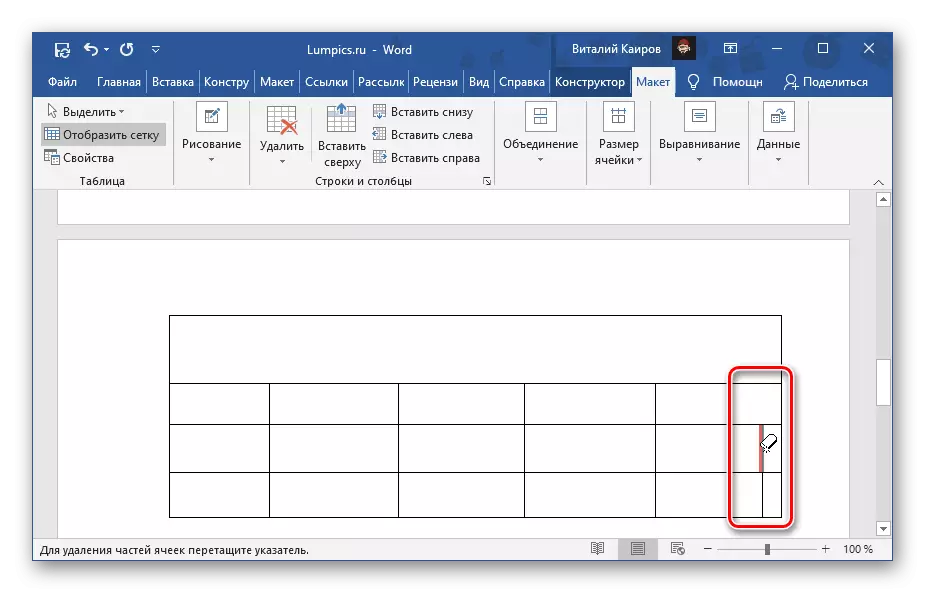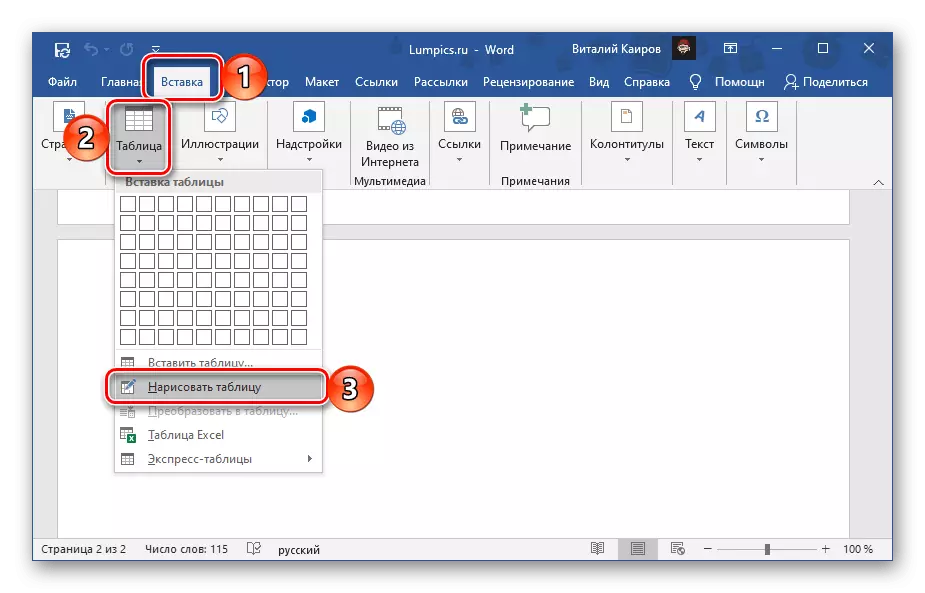Salah satu opsi yang mungkin untuk membuat tabel di editor Microsoft Word adalah gambar independen mereka. Pertimbangkan cara menggunakan fungsi ini.
- Buka tab "Sisipkan", klik tombol "Tabel" dan pilih "Gambar Tabel".
- Segera setelah itu, pointer kursor akan diubah menjadi pensil, yang dengannya tabel diambil secara independen.
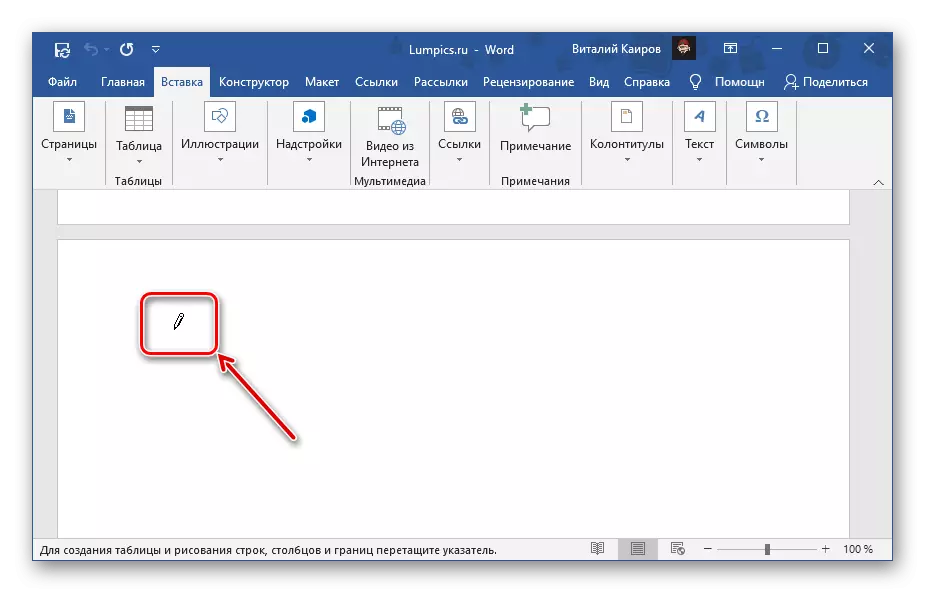
Untuk memulai, gambar persegi panjang, sehingga menunjukkan batas eksternal.
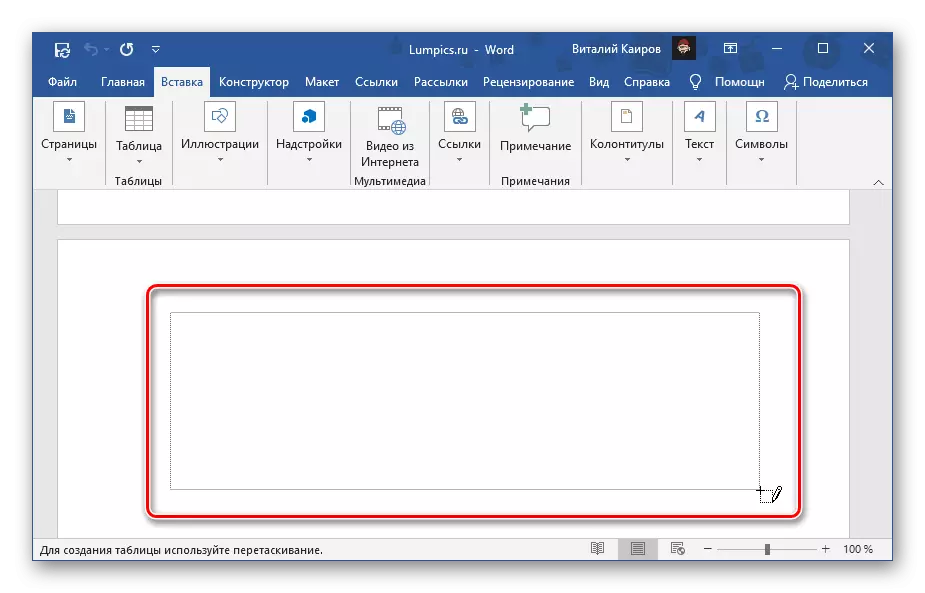
Selanjutnya, mulailah menghabiskan garis horizontal dan vertikal,
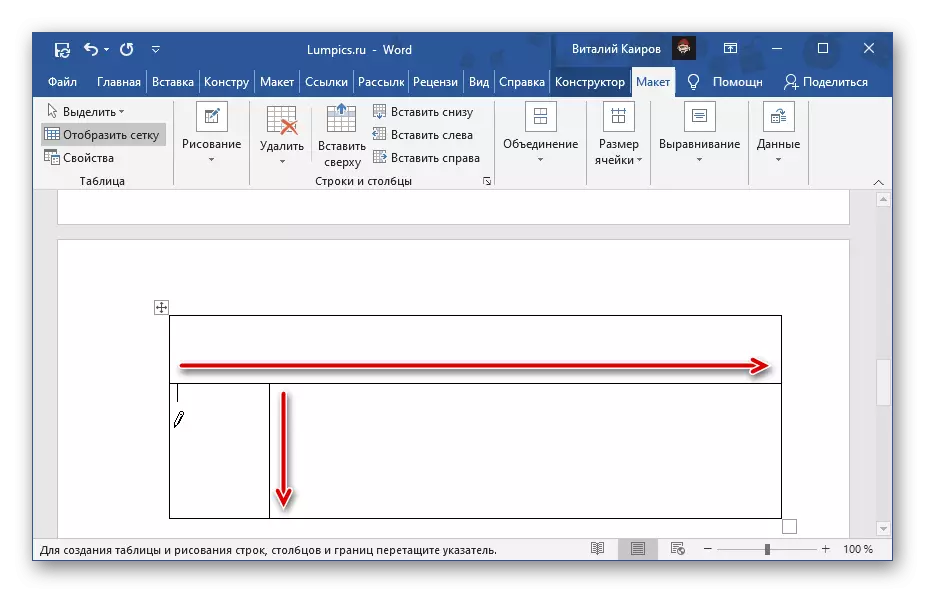
Dengan menambahkan jumlah baris dan kolom yang diperlukan.
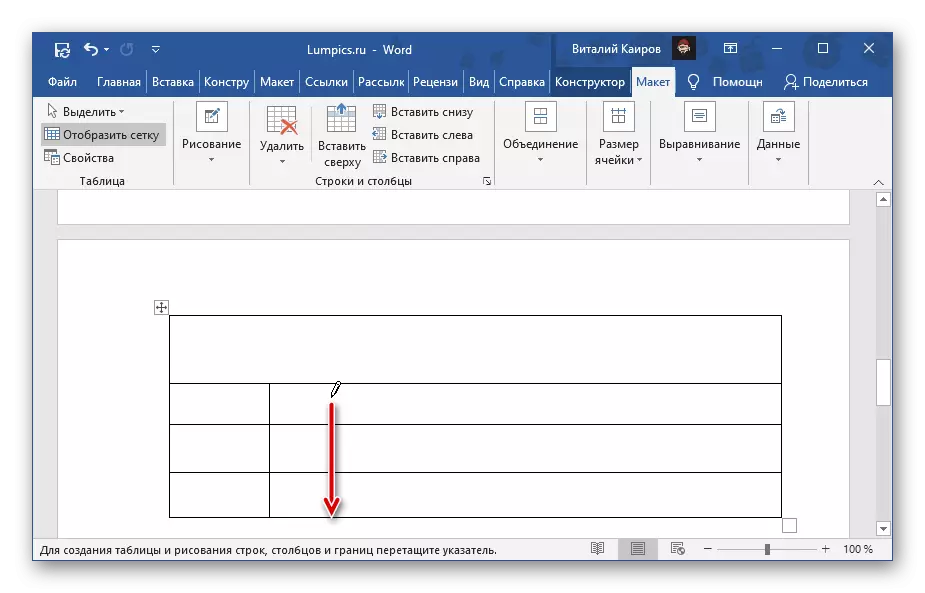
Catatan: Ukuran bagian mana pun dari meja selalu dapat diubah, jadi jangan mencoba untuk segera melakukan semuanya dengan sangat lancar. Selain itu, garis-garis mengikat ke grid, dan oleh karena itu baris dan / atau kolom dapat semula simetris. Dan, sebaliknya, jika diperlukan ukuran yang berbeda, tidak akan sulit untuk melakukan ini.
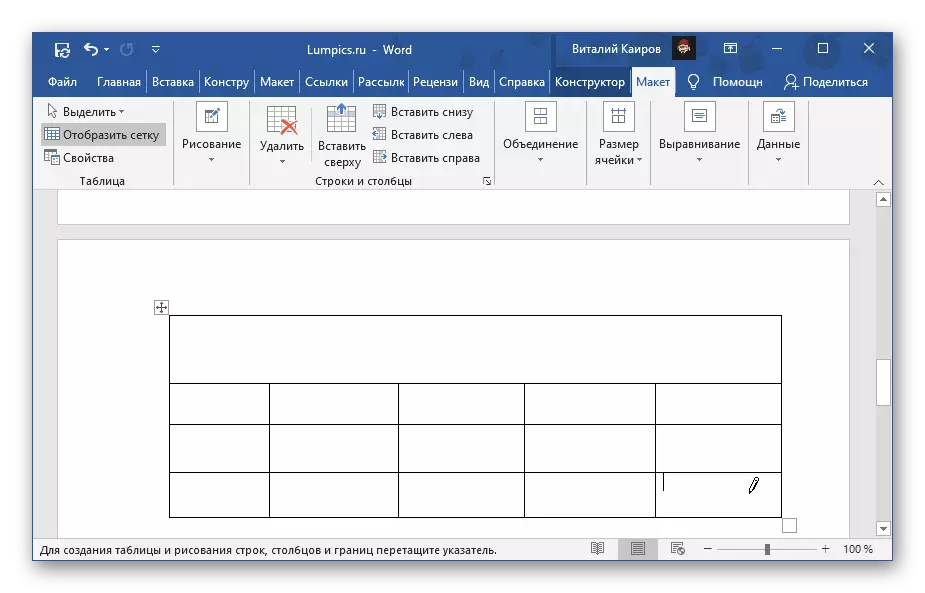
Jika Anda menggambar sesuatu yang salah, gunakan alat penghapus yang tersedia di tab "Layout" ("Bekerja dengan Tabel").
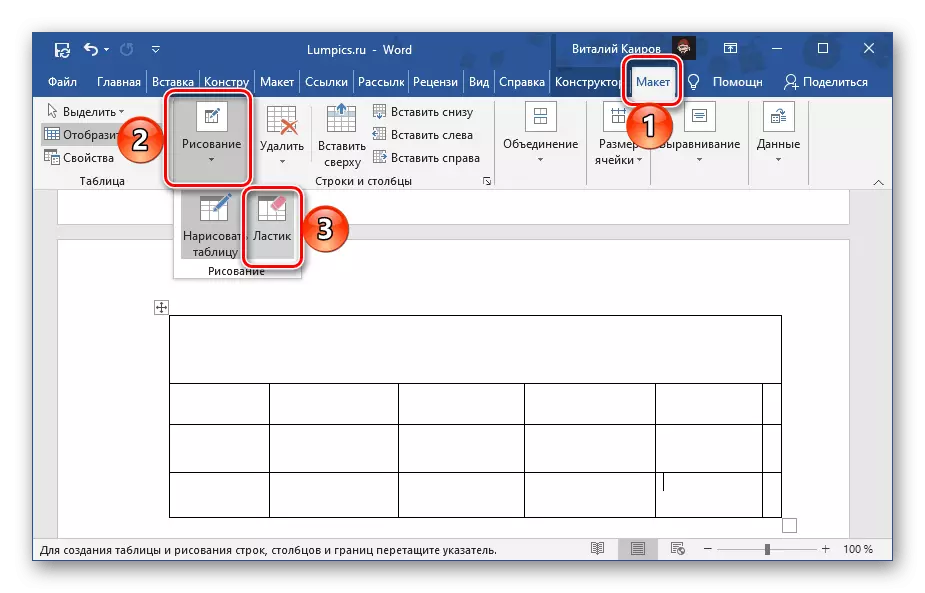
Hanya membelanjakannya di sepanjang perbatasan yang tidak perlu.